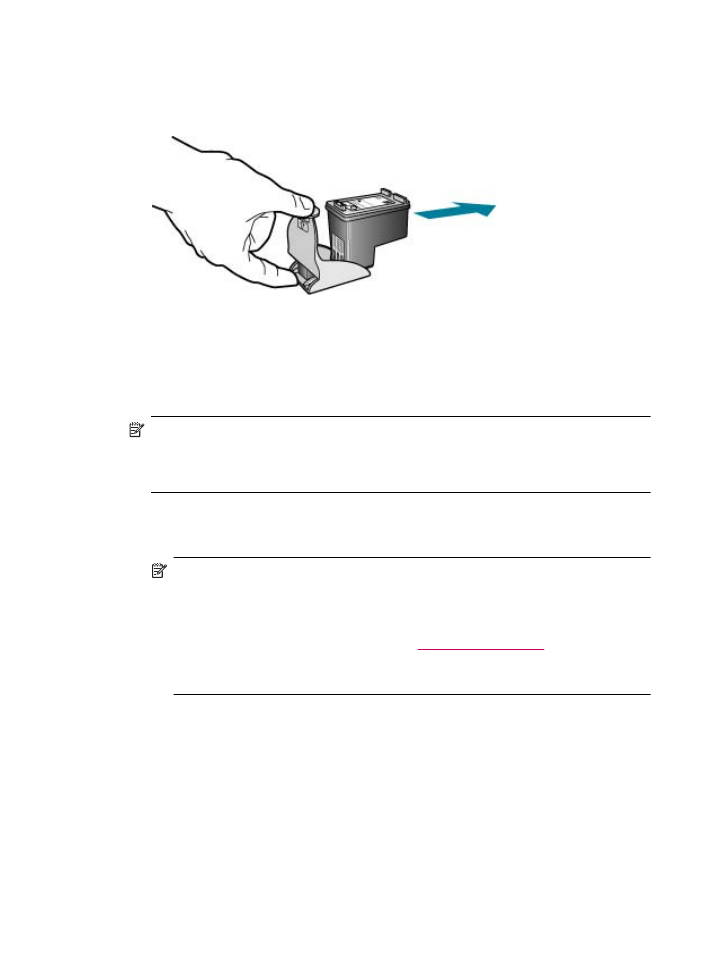
Poravnavanje spremnika s tintom
Uređaj HP All-in-One vas obavještava o potrebi poravnavanja spremnika s tintom svaki
put kada ih instalirate ili promijenite. Također u svakom trenutku možete poravnati
spremnike s tintom pomoću upravljačke ploče ili softvera instaliranog s HP All-in-One.
Poravnavanjem spremnika s tintom osigurat ćete bolju kvalitetu ispisa.
Napomena
Ako izvadite i ponovno instalirate isti spremnik, HP All-in-One neće
tražiti poravnavanje spremnika s tintom. Uređaj HP All-in-One je memorirao
vrijednosti poravnavanja za taj spremnik s tintom, pa nema potrebe za ponovnim
poravnavanjem.
Poravnavanje spremnika s tintom pomoću upravljačke ploče kada to uređaj zatraži
1.
U ulaznu ladicu umetnite čisti bijeli papir veličine letter, A4 ili legal.
Napomena
Ako ste prilikom poravnavanja u ulaznu ladicu umetnuli papir u boji,
poravnavanje neće uspjeti. Umetnite nekorišteni bijeli papir u ulaznu ladicu, a
zatim pokušajte ponovo obaviti poravnavanje.
Ako poravnavanje ponovo ne uspije, senzor ili spremnik s tintom možda nisu
ispravni. Obratite se HP podršci. Idite na
www.hp.com/support
. Ako se to od vas
traži, odaberite svoju državu/regiju, a zatim pritisnite na Contact HP (Kontaktirajte
HP) za informacije o pozivanju tehničke podrške.
Uređaj HP All-in-One ispisuje stranicu poravnavanja spremnika s tintom.
2.
Postavite stranicu poravnavanja spremnika stranom za ispis prema dolje i vrhom
prema naprijed u središte ladice za umetanje dokumenata, a zatim pritisnite U
redu.
Uređaj HP All-in-One poravnava spremnike s tintom. Reciklirajte ili bacite stranicu
poravnavanja spremnika s tintom.
Rad sa spremnicima s tintom
131
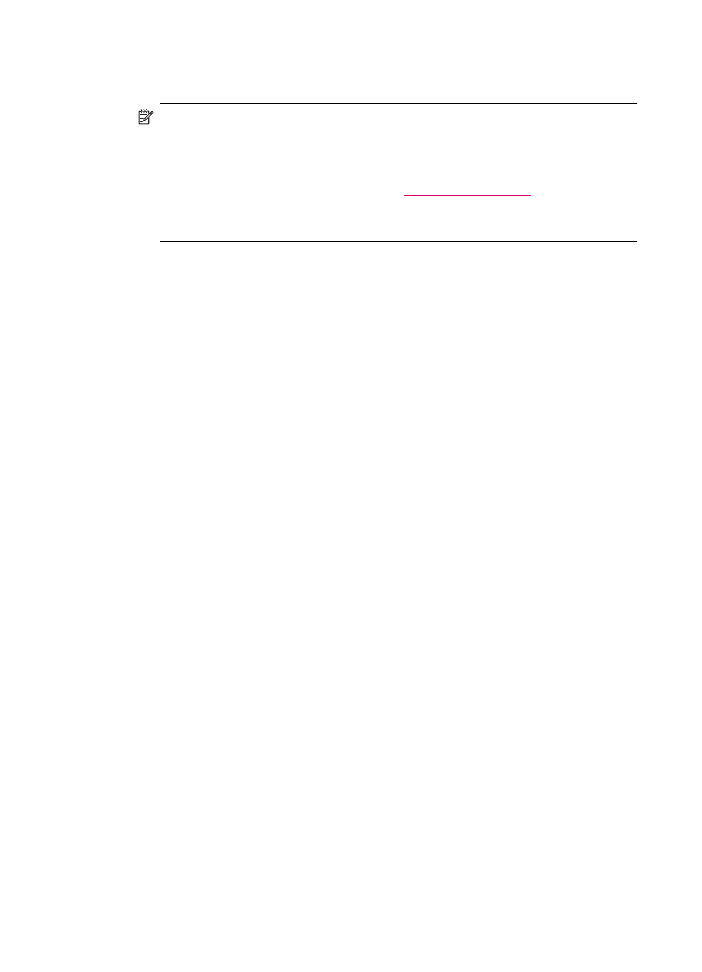
Poravnavanje spremnika pomoću upravljačke ploče u bilo kom trenutku
1.
U ulaznu ladicu umetnite čisti bijeli papir veličine letter, A4 ili legal.
Napomena
Ako ste prilikom poravnavanja u ulaznu ladicu umetnuli papir u boji,
poravnavanje neće uspjeti. Umetnite nekorišteni bijeli papir u ulaznu ladicu, a
zatim pokušajte ponovo obaviti poravnavanje.
Ako poravnavanje ponovo ne uspije, senzor ili spremnik s tintom možda nisu
ispravni. Obratite se HP podršci. Idite na
www.hp.com/support
. Ako se to od vas
traži, odaberite svoju državu/regiju, a zatim pritisnite na Contact HP (Kontaktirajte
HP) za informacije o pozivanju tehničke podrške.
2.
Pritisnite Postavke.
3.
Pritisnite 6, a zatim pritisnite 2.
Ovim vršite Alati odabir, a zatim odaberite Porav. sprem. tinte.
Uređaj HP All-in-One ispisuje stranicu poravnavanja spremnika s tintom.
4.
Postavite stranicu poravnavanja spremnika stranom za ispis prema dolje i vrhom
prema naprijed u središte ladice za umetanje dokumenata, a zatim pritisnite U
redu.
Uređaj HP All-in-One poravnava spremnike s tintom. Reciklirajte ili bacite stranicu
poravnavanja spremnika s tintom.
Poravnavanje spremnika s tintom pomoću HP Photosmart Studio (samo Mac)
softvera
1.
U ulaznu ladicu umetnite čisti bijeli papir veličine letter, A4 ili legal.
2.
Odaberite HP Device Manager (Upravitelj uređaja) iz Dock (Programske trake).
Pojavljuje se prozor HP Device Manager (Upravitelj uređaja).
3.
Provjerite je li HP All-in-One odabran u padajućem izborniku Devices (Uređaji).
4.
Iz padajućeg izbornika Information and Settings (Informacije i postavke), odaberite
Maintain Printer (Održavanje pisača).
Otvorit će se prozor Select Printer (Odabir pisača).
5.
Ako se prikaže dijalog Select Printer (Odaberi pisač), odaberite HP All-in-One, a
zatim pritisnite Launch Utilities (Pokretanje uslužnih programa).
6.
Pritisnite Align (Poravnavanje) u Configuration Settings Panel (Postavljanje
konfiguracije).
7.
Pritisnite Align (Poravnavanje).
Uređaj HP All-in-One ispisuje stranicu za poravnavanje spremnika s tintom.
8.
Pritisnite Done (Izvršeno) ako ste zadovoljni rezultatom ili pritisnite Align
(Poravnavanje) kako bi pokušali ponovno.